오늘은 영상편집에 대해 그래도 조금의 지식은 있는게
나중에 도움이 될 것 같아 정리를 해보려고 해요!
정말 간단한 것부터 제가 블로그나 유튜브 등을 보고 차근차근 정리해서
저도 도움받고 다른 분들도 도움이 되셨으면 합니다.
0. 기본사항
- 다빈치리졸브란? 동영상편집프로그램
- 비용 : 무료(추가 결제시 다른 부가적인 기능 사용가능)
- 장점 : 무료로 많은 기능을 사용할 수 있음
- 단점 : 여러가지 작업을 동시에 하기 어려움(프로그램이 무거움), 고화질의 작업에는 적합하지 못함.
1. 다운로드 받기
다빈치리졸브 검색 후 다운로드 받으면 끝!
홈페이지에 무료 다운로드 버튼을 누르시면 다빈치 리졸브는 바로 사용이 가능합니다.

2. 다빈치 리졸브 한글 설정방법
왼쪽 상단 Davinci Resolve에서 네번째에 해당하는 걸 클릭하면 System과 user 중 user를 클릭하면 UI Setting이 가능할 것입니다. 거기서 언어를 한국어로 바꾸면 한국어로도 사용이 가능합니다

3. 프로그램 사용 방법
일단 프로그램을 실행하면 프로젝트를 생성하는 버튼을 눌러주면
아래와 같은 화면이 나오고 아래에 보면 미디어, 컷, 편집, 퓨전, 컬러, 페어라이트, 딜리버 탭이 있습니다.
오늘은 주로 사용하게 되는 미디어, 편집, 페어라이트 부분에 대해서 설명하고 넘어가겠습니다.
1) 미디어
미디어 탭은 여러분들이 사용할 동영상, 사진 등의 파일을 끌어다 올려놓으면 해당 부분들을 불러와서 간단한 형태로 보여주는 곳입니다. 그래서 해당 부분에 편집할 모든 미디어를 가져다놓고 작업을 시작하는게 편한 것 같더라구요

2) 편집
가장 중요한 탭으로 볼 수 있을 것 같아요! 대부분의 동영상을 서로 붙이고 떨어뜨리고 크기도 줄이고 효과도 넣고 등등 다양한 작업들을 하게 되는 곳입니다. 그래서 저는 사실 큰 작업을 하진 않고 줌인, 줌아웃, 잘라내기, 붙여넣기 등 간단한 작업들만 하기 때문에 이 곳에서 대부분의 작업을 마치게 되더라구요
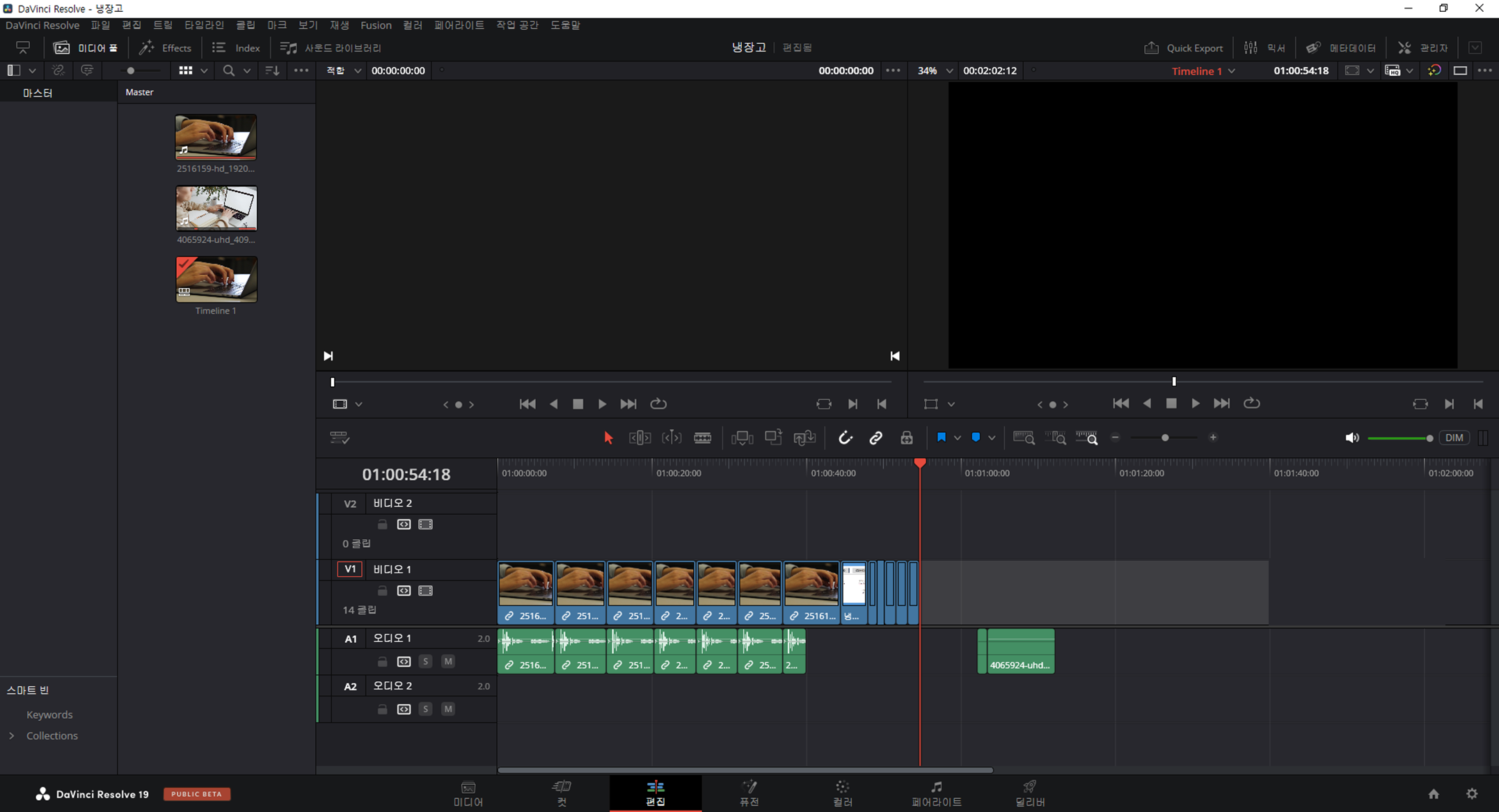
이런식으로 구성되어 있고 동영상의 재생길이를 줄이거나 같은 동영상을 반복하거나 하는 등의 동영상 편집들을 수행하게 되는 툴입니다.
3) 페어라이트
동영상에 들어가 음향을 편집하는 탭입니다. 여기선 배경음악을 다른 것으로 교체한다던지, 해당 소리를 조금 작게 한다던지 등 모든 소리작업들을 수행하는 공간입니다.

이렇게 간단하게나마 다빈치 리졸브라는 프로그램을 소개하고 내부 구성들을 알아봤습니다.
점점 많은 작업들을 해야 더 알려줄 수 있겠다라는 생각에 이 정도로 마무리하여 오늘 포스팅은 마무리하려고 합니다.
그래도 무엇을 의미하는지는 알아야 익숙해지기 때문에 아예 모르시는 분들한테라도
도움이 되었으면 좋겠습니다!! 오늘도 좋은 하루 되세요!